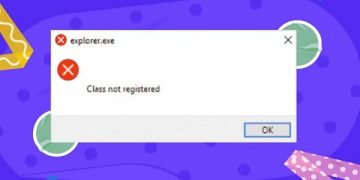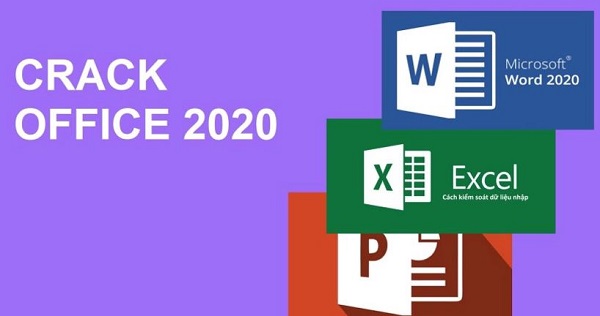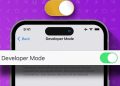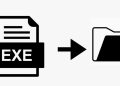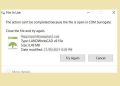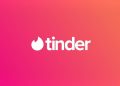Nhập dữ liệu vào ô trong Excel nhưng dữ liệu lại hiển thị hình dấu #. Đây là lỗi hiển thị #### do ô quá nhỏ và để khắc phục thì bạn nên áp dụng ngay các biện pháp được hướng dẫn trong bài của Trùm Thủ Thuật nhé.
Khi sử dụng Excel, không ít trường hợp dữ liệu nhập vào lại biến thành hình dấu #. Dù đây là lỗi khá phổ biến nhưng lại có nhiều người chưa biết nguyên nhân cũng như cách xử lý. Để khắc phục tình trạng lỗi hiển thị #### do ô quá nhỏ thì xin mời bạn đến với những thông tin dưới đây.
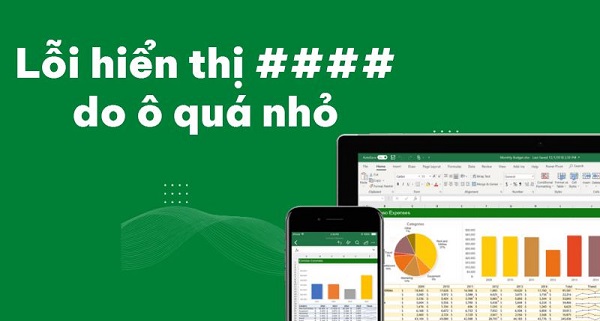
Nguyên nhân gây ra lỗi hiển thị #### do ô quá nhỏ và cách xử lý
Nghe qua tên của lỗi thì hẳn là mọi người cũng đã phần nào hiểu được rồi phải không nào? Lỗi hiển thị dấu # là lỗi xuất hiện khi ô nội dung quá nhỏ hoặc do nội dung quá dài. Ngoài ra thì đôi khi tình trạng này cũng có thể là do định dạng của ô là ngày tháng với giá trị âm. Sau đây mình sẽ giải thích và hướng dẫn cách xử lý chi tiết cho từng trường hợp.
Cách xử lý lỗi hiển thị dấu # do dữ liệu quá dài
Khi copy dữ liệu từ một nơi khác để dán vào Excel. Rất nhiều người sẽ gặp phải tình trạng dữ liệu quá dài khiến cho nội dung biến thành dấu #.
Để khắc phục tình trạng này trong Excel thì cũng hết sức đơn giản. Bạn chỉ cần nhấn giữ chuột vào cạnh của ô rồi kéo rộng ra là được. Hoặc bạn bạn cũng có thể click đúp chuột vào phần ngăn cách giữa các ô bị lỗi hiển thị là được.
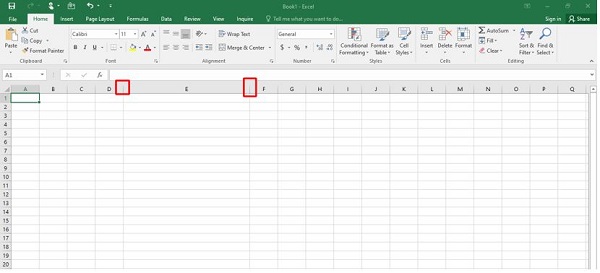
Đã mở rộng ô nhưng lỗi vẫn còn thì phải làm sao?
Một trường hợp khá hi hữu đó chính là khi bạn đã mở rộng ô nhưng nội dung vẫn hiển thị hình dấu #. Cụ thể thì tình trạng này thường là do giá trị trong ô là định dạng ngày tháng với giá trị âm. Do đó khi click chuột vào ô như ảnh minh họa. Bạn sẽ thấy nội dung hiển thị là =-3/1/2012.
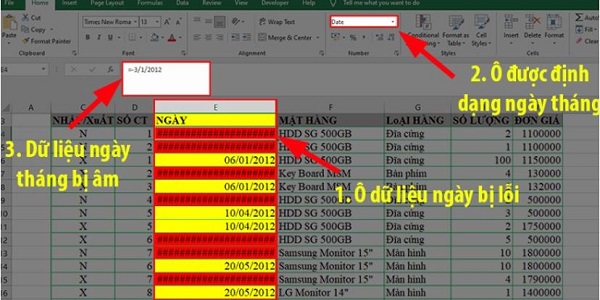
Để khắc phục vấn đề lỗi ngày tháng âm như thế này thì bạn chỉ cần xóa dấu “=” và dấu “-“. Sau đó ghi lại dấu “-“ ở sát ngày là được.
Hoặc bạn cũng có thể chuyển định dạng của ô về General để hiển thị dưới dạng số âm.
Thử 2 cách ở trên nhưng lỗi vẫn không được khắc phục thì sao?
Khi bạn đã thử 2 cách ở trên nhưng lỗi thì vẫn chưa được xử lý. Tình trạng này dù rất hiếm khi xảy ra, nhưng nếu bạn đang gặp phải thì có thể là do những nguyên nhân sau.
1/ Nội dung mà bạn dán vào ô chứa định dạng đặt biệt nào đó
Khi bạn copy nội dung từ nơi khác và dán vào Excel. Rất có thể nội dung mà bạn copy đã được định dạng theo một phương thức nào đó. Điều này có thể dẫn đến lỗi dấu # khi bạn dán nội dung đó vào Excel.
Để tránh tình trạng này thì bạn có thể thử nhập nội dung bằng tay xem thử lỗi có còn phát sinh hay không. Dù phương pháp này hơi chậm một chút xíu nhưng khi không còn biện pháp nào khác thì bạn cũng có thể cân nhắc.
2/ Excel trên máy tính gặp lỗi
Tương tự như tình huống ở trên thì việc Excel gặp lỗi là rất hiếm khi xảy ra. Tuy nhiên đôi khi cũng sẽ có một vài ngoại lệ. Điều này có thể là do bản Excel trên máy tính của bạn quá cũ. Hoặc cũng có thể là Excel mà bạn đang sử dụng là bản crack.
Cách xử lý trong trường hợp này chính là tắt và mở lại Excel trên máy tính. Nếu không hiệu quả thì bạn cũng có thể thử cài đặt một bản Excel mới với bản quyền đầy đủ trên máy tính của mình.
Trên đây là nguyên nhân cũng như cách khắc phục lỗi hiển thị #### do ô quá nhỏ. Theo cá nhân mình thấy thì lỗi này không quá nghiêm trọng và bạn hoàn toàn có thể xử lý được một cách nhanh chóng.
THEO DÕI THÊM